تتميز لغة البرمجة سي شارب يقوتها و مرونتها و سهولة برمجة تطبيقات خاصة بالوندوز ، و ذلك باستعمال خاصية الإطارات الجاهزة .net Framework ، التي أخذت ميزات كبيرة من لغة البرمجة سي بلس بلس C++ و لغة فيجوال بيسك visual basic .
بعد تثبيت برنامج Microsoft Visual C# 2010 Express قم بالخطوات التالية :
نبذة تاريخية عن لغة البرمجة سي شارب :
تم اصدار أول نسخة من لغة البرمجة سي شارب c# 1.0 في بداية سنة 2001 ،
بعد ذلك تم اصدار النسخة الثانية من هذه اللغة c# 2.0 سنة 2005 في نفس الوقت تم اطلاق برنامج Visual Studio 2005 من طرقة شركة مايكروسوفت المستعمل خصيصا لبرمجة برامج تعمل على الوندوز ، و قد تم خلال هذا الوقت تطوير و إضافة ميزات جديدة الى هذه اللغة من بينها الوراثة Generics و الدوال مجهولة anonymous methods، أما النسخة سي شارب c# 3.0 التي تم اطلاقها تزامنا مع برنامج Visual Studio 2008 ، أما أخر نسخة و هي سي شارب c# 4.0 التي تم تحسينها للتوافق مع لغات البرمجة الأخرى و للمتع بجميع الخصائص و الميزات التي تمت اضافتها تم إصدار برنامج Microsoft Visual Studio 2010 الذي يدعم هذه اللغة من كل النواحي بالإضافة الى شرح استعمال كل دالة من دوال c#.net الذي سيساعدك كثيرا كمطور و مبرمج .
بعد ذلك تم اصدار النسخة الثانية من هذه اللغة c# 2.0 سنة 2005 في نفس الوقت تم اطلاق برنامج Visual Studio 2005 من طرقة شركة مايكروسوفت المستعمل خصيصا لبرمجة برامج تعمل على الوندوز ، و قد تم خلال هذا الوقت تطوير و إضافة ميزات جديدة الى هذه اللغة من بينها الوراثة Generics و الدوال مجهولة anonymous methods، أما النسخة سي شارب c# 3.0 التي تم اطلاقها تزامنا مع برنامج Visual Studio 2008 ، أما أخر نسخة و هي سي شارب c# 4.0 التي تم تحسينها للتوافق مع لغات البرمجة الأخرى و للمتع بجميع الخصائص و الميزات التي تمت اضافتها تم إصدار برنامج Microsoft Visual Studio 2010 الذي يدعم هذه اللغة من كل النواحي بالإضافة الى شرح استعمال كل دالة من دوال c#.net الذي سيساعدك كثيرا كمطور و مبرمج .
البرامج و الأدوات التي تحتاجها للبداية في عالم البرمجة بالسي شارب C Sharp :
أولا :
- برنامج Microsoft Visual C# 2010 Express الأفضل أن يكون باللغة الإنجليزية لأن دروسنا القادمة ستكون على النسخة الإنجليزية و لتحميل البرنامج إضغط هنا هو مجاني من الموقع الرسمي لشركة Microsoft ، بعد تحميل هذا البرنامج و عند تثبيته على جهازك سيقوم بتحميل باقي البرنامج من الأنترنت ، و قد يستغرق ذلك وقتا على حسب سرعة الأنترنت لديك ، اما اذا أردت رابط تحميل آخر للبرنامج إتصل بي على صفحتنا أو في مجموعتنا على الفيسبوك .
كما بمكنك أيضا استعمال برنامج SharpDevelop 4.3 إضغط هنا إذا أردت تحميله.
و يمكنكم تحميل أخر إصدار من برنامج Visual Studio 2012 Express for Windows Desktop من موقعه الرسمي من هنا .
بعد تحميله ستجد ملف بصيغة iso يجب فك الضغط عنه ببرنامج winrar أو برنامج powerISO .
بعد تحميله ستجد ملف بصيغة iso يجب فك الضغط عنه ببرنامج winrar أو برنامج powerISO .
ثانيا:
- برنامج Microsoft net framework قد يكون مثبتا على جهازك خاصة أصحاب الوندوز 7 ، إذا لم تجده قم بتحميلهبالضغط هنا .
طريقة تشغيل برنامج Microsoft Visual C# 2010 Express و فتح مشروع جديد لإنشاء أول برنامج لك :
في هذا الدرس سنتحدث عن كيفية انشاء مشروع جديد ببرنامج Microsoft Visual C# 2010 Express من نوع Console Application و تنفيذ أول برنامج لنا بلغة سي شارب ثم حفظ المشروع.
بعد تثبيت برنامج Microsoft Visual C# 2010 Express قم بالخطوات التالية :
- شغل البرنامج من قائمة ابدأ أو أكتب في قائمة البحث Microsoft Visual C# 2010 Express
- بعد تشغيل البرنامج اختر New project في مساحة العمل التي تظهر أمامك أو من القائمة File اختر New project :
- تظهر لك نافذة اختر Console Application و أكتب إسم المشروع في الأسفل مثلا hello Project ، ثم إظغط على OK.
بعد الضغط على OK تظهر نافذة العمل التي في الأسفل :
1 - هذه مكتبات الدوال التي يجب استدعاءها ، حاليا أكتبها كما هي لأننا لن نحتاج الى تغييرها في البرامج البسيطة .
2 - جسم البرنامج الرئيسي ويمكن ان نكتب داخله على عدة فئات.
3 - الفئة الرئيسية للبرنامج و يمكن ان نكتب داخلها عدة دوال .
4 - الدالة الرئيسية للبرنامج نكتب داخلها الأسطر و الأكواد و العبارات البرمجية التي نحتاجها.
مثال اضف الأسطر التالية داخل الدالة الرئيسية للبرنامج:
- تظهر لك نافذة اختر Console Application و أكتب إسم المشروع في الأسفل مثلا hello Project ، ثم إظغط على OK.
بعد الضغط على OK تظهر نافذة العمل التي في الأسفل :
1 - هذه مكتبات الدوال التي يجب استدعاءها ، حاليا أكتبها كما هي لأننا لن نحتاج الى تغييرها في البرامج البسيطة .
2 - جسم البرنامج الرئيسي ويمكن ان نكتب داخله على عدة فئات.
3 - الفئة الرئيسية للبرنامج و يمكن ان نكتب داخلها عدة دوال .
4 - الدالة الرئيسية للبرنامج نكتب داخلها الأسطر و الأكواد و العبارات البرمجية التي نحتاجها.
مثال اضف الأسطر التالية داخل الدالة الرئيسية للبرنامج:
Console.WriteLine("hello World !");
السطر الأول يقوم بعرض الجملة hello World ! في الشاشة ثم ينتقل الى السطر الذي بعده بواسطة الدالة WriteLine
Console.Write("hello World ! This is My first Program in C sharp");
السطر الثاني يعرض الجملة hello World ! This is My first Program in C sharp في الشاشة في نفس السطر بواسطة الدالة Write .
Console.ReadLine();
السطر الثالث يبقي لنا البرنامج مفتوح عند تنفيذه حتى يتسنى لنا رؤيته.
فيصبح البرنامج كالتالي:
using System;
using System.Collections.Generic;
using System.Text;
namespace ConsoleApplication1
{
class Program
{
static void Main(string[] args)
{
Console.WriteLine("hello World !");
Console.Write("hello World ! This is My first Program in C sharp");
Console.ReadLine();
}
}
}
using System.Collections.Generic;
using System.Text;
namespace ConsoleApplication1
{
class Program
{
static void Main(string[] args)
{
Console.WriteLine("hello World !");
Console.Write("hello World ! This is My first Program in C sharp");
Console.ReadLine();
}
}
}
لتنفيذ البرنامج اضغط على كلمة debug في القائمة الرئيسية للبرنامج في الأعلى ثم اضغط على Start debuging.
ايضا يمكنك تنفيذ البرنامج بالضغط على السهم أو المثلث الأخضر في الأعلى. أو مباشرة اضغط على الزر F5 .
و أخيرا لحفظ المشروع اضغط على file في القائمة الرئيسية ثم Save All و أتر مكان الحفظ و إسم المشروع.
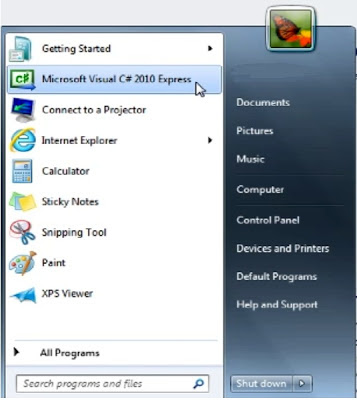

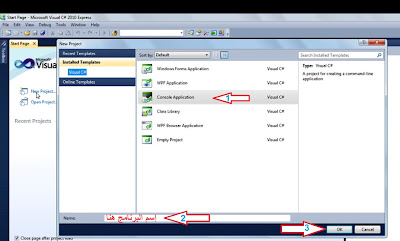
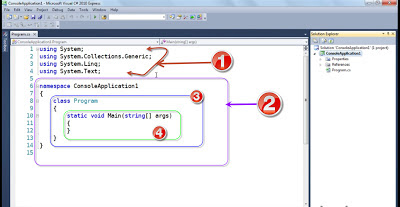
تعليقات
إرسال تعليق